У већини инсталација Виндовса биће инсталиран приличан износ софтвера, чак ће и лаки корисници имати неколико програма да одраде основне ствари. То могу бити само основне ствари попут веб прегледача, Фласх плаиера, ПДФ читача и неколико других, али све се софтвер ажурира у редовним интервалима. Многе популарне апликације ових дана имају уграђену функцију да се аутоматски ажурирају преузимањем и инсталирањем нових верзија без постављања или захтевања интеракције корисника.
Иако је аутоматско ажурирање вјероватно савршено добро и добра идеја за већину корисника, оно постаје проблем ако покушавате ријешити нестабилност с Виндовсом или одређеном апликацијом. Неки софтвер који аутоматски ажурира олакшава привремено искључење опције, али други софтвер то чини веома тешким. Неки чак немају опцију на располагању и морате да користите другу методу. Овде вам показујемо како да онемогућите аутоматско ажурирање за неколико уобичајених апликација.
Важно: Много софтвера се редовно ажурира ради отклањања проблема са сигурношћу и остављате систем рањивијим ако не користите најновију верзију. Док вам приказујемо како да онемогућите аутоматско ажурирање за одабране апликације, ту могућност не бисте требали искључити у недоглед. Након што завршите задатак, препоручује се ажурирање софтвера што је пре могуће. Гоогле Цхроме
Иако их је било у прошлости, Цхроме ових дана не нуди уграђен начин на који би спречио преузимање и инсталирање нових верзија. Постоје два различита начина ажурирања, један је аутоматско ажурирање у позадини које се покреће из планираног задатка. Други начин аутоматског ажурирања иде до прозора Абоут (Опције)> Хелп (Помоћ).
У ствари, једно од најједноставнијих решења за онемогућавање ажурирања за Цхроме је такође најефикасније, а то је да спречи да ГооглеУпдате.еке ради или приступ Интернету. Учините то и уопште неће бити ажурирања за Цхроме.
а) Најједноставнији начин је преименовање фасцикле Ажурирање која садржи ГооглеУпдате.еке, мапа би требала бити у програмским датотекама (к86) \ Гоогле или програмским датотекама \ Гоогле. Промените Упдате на нешто мало другачије, попут Упдате_. Цхроме се неће аутоматски ажурирати и приказује грешку ако одете у прозор Абоут. Преименујте фасциклу поново у Ажурирање да бисте поново омогућили ажурирања.

б) Друга опција је блокирати приступ ЦхромеУпдате.еке послужитељу ажурирања било блокирањем у заштитном зиду или додавањем уноса у Виндовс ХОСТС датотеку. Користићемо другу опцију јер је то универзално решење. Идите на Ц: \ Виндовс \ Систем32 \ дриверс \ етц и отворите ХОСТС у уређивачу текста, као што је Нотепад. На дну додајте следеће:
0.0.0.0 тоолс.гоогле.цом
Спреми ХОСТС и Цхроме ће приказати грешку „Унабле то цоннецт то Интернет“ у прозору Абоут или тихо неће успети у позадини. Једноставно избришите линију да бисте вратили ажурирања.
ц) Трећа опција је да онемогућите аутоматско ажурирање позадине, али оставите сам поступак ажурирања прозора Абоут. Ово је разумно решење јер оставља могућност ручног ажурирања. Отворите алатку за планирање задатака кликом на Старт и откуцајте таскцхд.мсц .
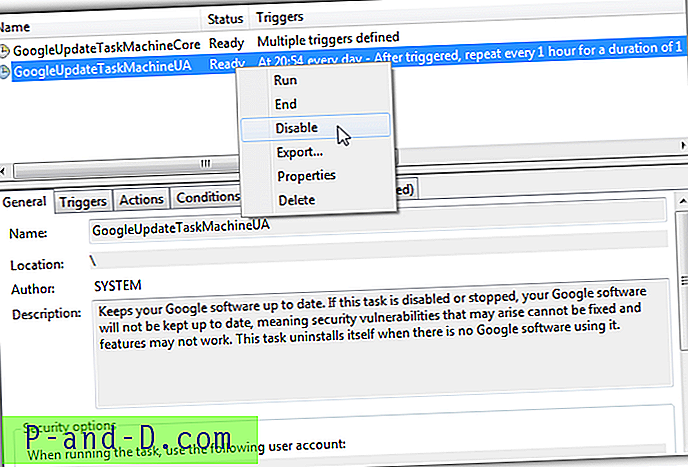
Требали бисте наћи наведене задатке ГооглеУпдатеТаскМацхинеЦоре и ГооглеУпдатеТаскМацхинеУА. Кликните десним тастером миша на сваку и одаберите Онемогући. Ово ће искључити само аутоматско ажурирање позадине.
Мозилла Фирефок
Срећом, у Фирефоку је далеко лакше онемогућити аутоматско ажурирање иако користи и два различита начина ажурирања. Као и Цхроме, прозор Фирефок Абоут има посебан поступак ажурирања. Да бисте онемогућили аутоматско ажурирање, идите у Мени> Опције> Напредно> Ажурирај. Кликните Никада не проверавајте да ли постоје исправке и опционо поништите Користите позадинску услугу за инсталирање ажурирања како бисте зауставили Мозилла сервис за одржавање који покушава да инсталира исправке.
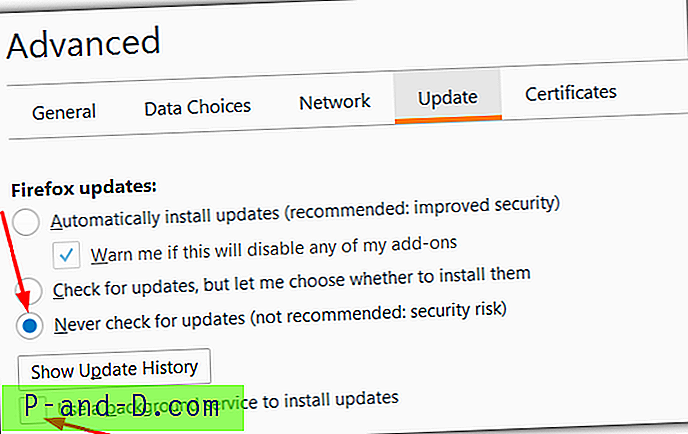
Чак и ако су искључене ове могућности, Фирефок и даље може аутоматски преузети ажурирања у одређеним сценаријима када отворите прозор Абоут. Ако то учини, НЕ кликните дугме „Рестарт Фирефок то упдате“ и затворите прозор са дугмета Кс цлосе, а затим затворите Фирефок. Идите у:
Ц: \ Корисници \\ АппДата \ Лоцал \ Мозилла \ исправке
Избришите све што пронађете у мапи Ажурирања и поново покрените Фирефок. У прозору Абоут требало би сада да се прикаже дугме „Провери исправке“ уместо да аутоматски преузме било шта.
Адобе Фласх Плаиер
Интернет се полако удаљава од коришћења Фласх Плаиер-а, али се и даље увелико користи. Иако је Фласх интегрисан у Цхроме и Едге / Виндовс 10, други прегледачи као што су Интернет Екплорер, Фирефок и неки прегледачи засновани на Цхромиум-у требају инсталирати засебну верзију. Помоћу ове верзије можете аутоматски контролисати Фласх исправке у позадини, да бисте обавештавали и да се никада не ажурирају.
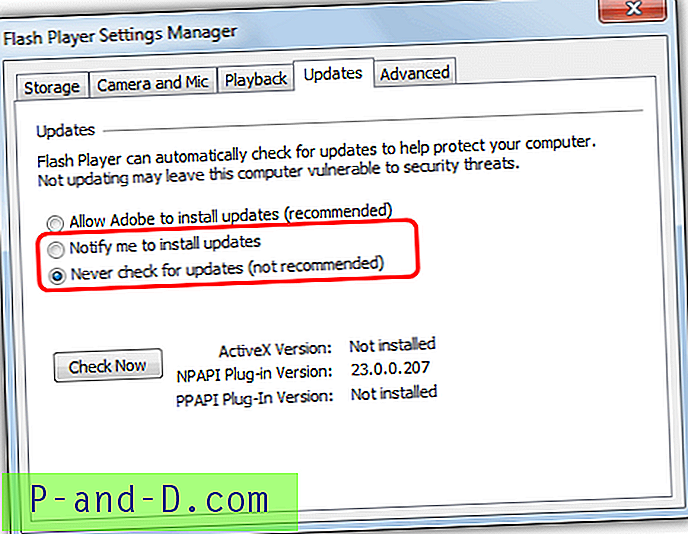
Ако је Фласх засебно инсталиран, за њега би требало да постоји апарат за подешавање на Цонтрол Панелу. Уверите се да је приказ на управљачкој плочи по иконама, а не у категорији, кликните на Фласх Плаиер да бисте отворили менаџер поставки. Идите на картицу Ажурирања и изаберите Обавести ме да инсталирам исправке или Никада не проверавајте да ли постоје исправке .
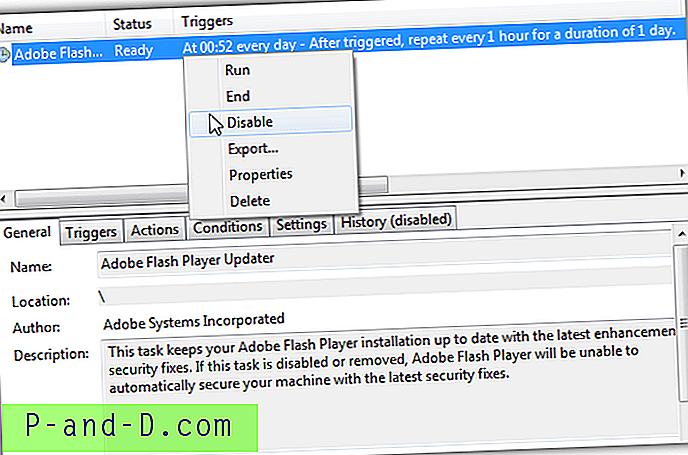
Ако се из неког разлога исправке не контролишу исправно или не можете да отворите апарат Цонтрол Панел (Алат за подешавање), аутоматско ажурирање може се искључити онемогућавањем планираног задатка. Задатак Фласх се изводи једном дневно и поново прегледава сваки сат за нова ажурирања. Отворите алатку за планирање задатака (таскцхд.мсц) и онемогућите задатак Адобе Фласх Плаиер Ажурирање помоћу контекстног менија десним кликом. Поново омогућите ажурирање за Фласх што је пре могуће јер се нове рањивости стално проналазе и исправљају.
Адобе читач
Адобе Реадер је најкоришћенији софтвер за читање ПДФ-а, а Адобе тренутно нуди две верзије, верзију 11 и Реадер ДЦ. У верзији 11 аутоматски је онемогућити аутоматско ажурирање јер је подешавање у менију Уређивање> Преференције> Ажурирање. У Реадер ДЦ-у, међутим, Адобе је у потпуности уклонио било коју опцију да контролише када и ако се ажурирања примењују и приморани су да аутоматски преузму и инсталирају.
а) сами Адобе кажу да морате онемогућити аутоматско ажурирање путем регистра. Додавањем једне вредности могуће је уклонити и аутоматско ажурирање позадине и опцију „Провери ажурирања“ у менију Помоћ. Отворите Регедит и идите на:
ХКЕИ_ЛОЦАЛ_МАЦХИНЕ \ СОФТВАРЕ \ Политике \ Адобе \ Ацробат Реадер \ ДЦ \ ФеатуреЛоцкДовн
Кликните десним тастером миша и направите нову ДВОРД (32-битну) вредност и додијелите јој назив бУпдатер . Подаци вредности оставите на 0 и затворите Регедит. Ради практичности можете преузети уређивање регистра БУпдатера и двоструким кликом аутоматски га увести у свој регистар. Употријебите другу .РЕГ датотеку да бисте поново омогућили ажурирања.
б) Ако радије оставите опцију Цхецк фор Упдатес провјеру тако да се Реадер ДЦ може ручно ажурирати, ако онемогућите заказани задатак, онемогућиће се само аутоматско ажурирање позадине. Сам задатак провјерава да ли постоје исправке свакодневно, приликом пријаве и у интервалима од 210 минута.
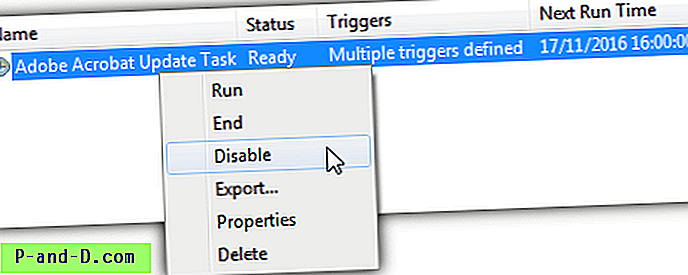
Унесите Тасксцхд.мсц у Старт или дијалог Рун, десном типком миша кликните Адобе Ацробат Упдате Таск и изаберите Дисабле. Алтернативна опција за напредне кориснике је онемогућавање услуге Адобе Ацробат Упдате Сервицес из услуге Сервицес.мсц.
Мицрософт Виндовс
Нажалост, највећи кривац ових дана за аутоматско инсталирање ажурирања без тражења је сам оперативни систем. Може бити права бол ако покушавате да решите проблеме или поправите систем, а Виндовс истовремено покушава да преузме и инсталира нове исправке. Затим желите поново покренути систем када сте усред нечега.
а) Виндовс 7, Виста и 8.1 имају једноставну опцију за онемогућавање ажурирања, све што морате да урадите је да одете на Цонтрол Панел (Контролна табла)> Виндовс Упдате> Цханге Сеттингс (Подешавање поставки). Помоћу падајућег менија можете да кажете Виндовс-у да преузме, а затим да прво обавештава, обавештава или никада не проверава да ли постоје исправке.
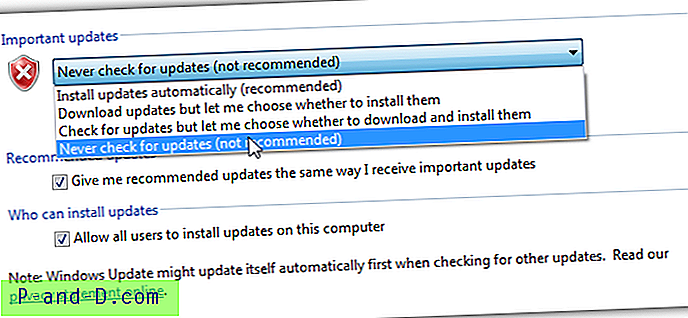
б) Мицрософт је помоћу система Виндовс 10 уклонио избор прво обавештавања или никада провере и сада је постављено да аутоматски преузме и инсталира све исправке. Ово може бити права ноћна мора ако настави инсталирати ажурирања која узрокују проблеме или додају проблеме које већ имате. Доступне су групне смернице за контролу ажурирања, али беспрекорни начин за онемогућавање свих ажурирања за време решавања проблема је онемогућавање сервиса Виндовс Упдате.
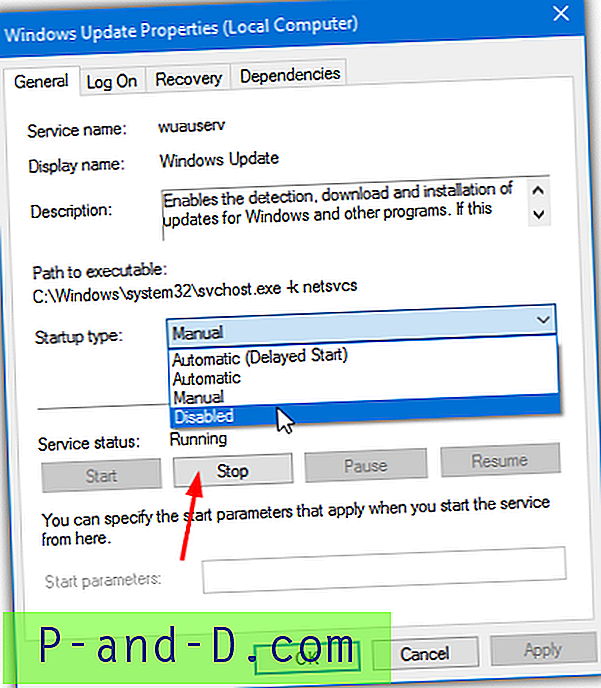
Унесите Сервицес.мсц у Старт или идите на Цонтрол Панел (Управљачка плоча)> Администраторски алати> Сервицес (Услуге), двапут кликните на Виндовс упдате. Ако се статус услуге покреће, притисните дугме Стоп, а затим из падајућег типа Стартуп одаберите Дисаблед (Онемогућено) .
Алтернативно, користите ову групу скрипти за пребацивање Виндовс Упдате коју смо креирали и која ће онемогућити Виндовс Упдате Сервице ако је омогућена, и обрнуто. Десним тастером миша кликните .БАТ датотеку и покрените као администратор да бисте брзо онемогућили или поново омогућили услугу. Како се услуга може онемогућити на било којој верзији оперативног система Виндовс ради бржег заустављања ажурирања, скрипта је направљена да делује на Виндовс Виста, 7, 8, 8.1 и 10.





![[Фик] Суцури и ЛетсЕнцрипт - АЦМЕ Ауторизација домена није успела](http://p-and-d.com/img/general/974/sucuri-letsencrypt-acme-domain-authorization-failed.jpg)